(二)史上最详细MySQL8版本以上安装教程
前言
大家好!我是亮哥。经过几个周的呕心沥血,我今天给大家送上了史上最全最详细MySQL8版本及以上安装教程,末尾加学习教程。
环境预备:
1、win10 64位系统
2、你的电脑需要拥有Microsoft Visual C++ 2015-2019 ,如下图:

如何查看自己有没有?首先按win+R,输入control 然后回车,点击卸载程序即可看见自己的应用程序。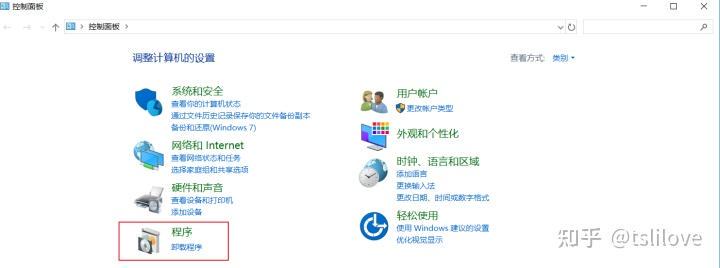
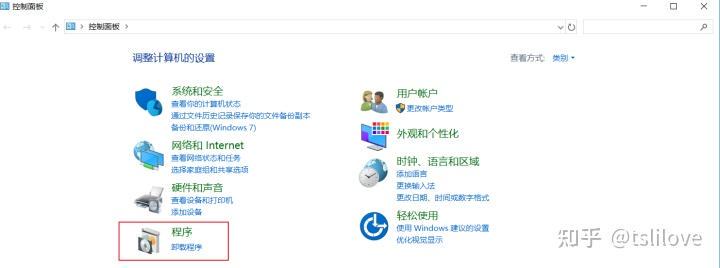
可视化安装
1 下载安装包
2 我们这里从官网下载,如下图:

3 然后往下滑,找到MySQL Community (GPL) Downloads 如图所示,点击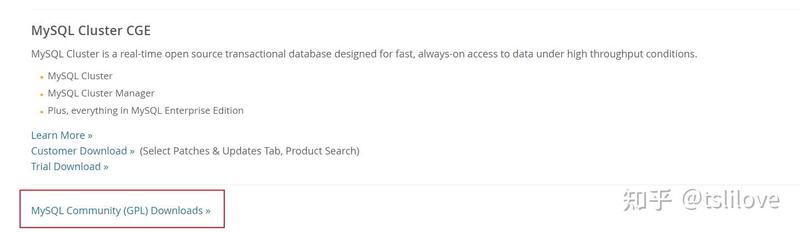
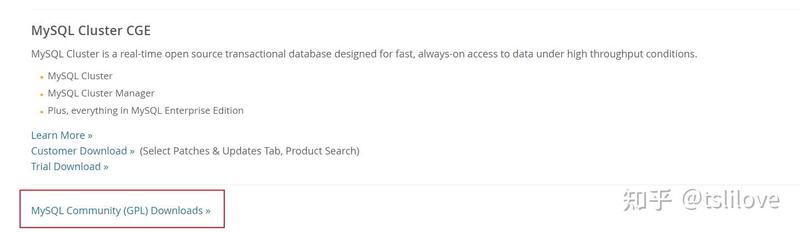
4 找到MySQL Installer for Windows,点击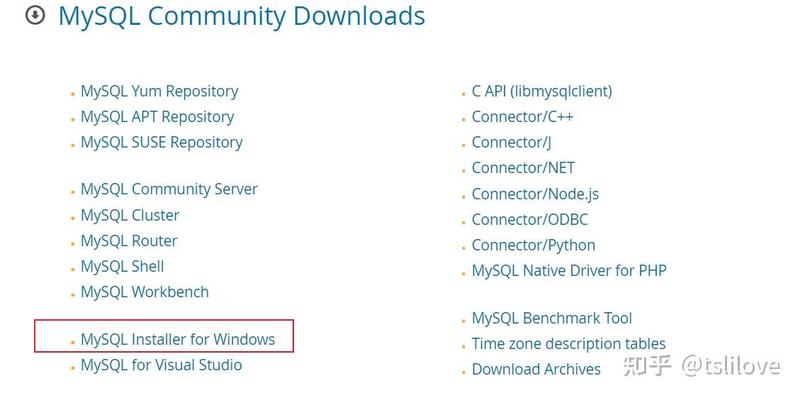
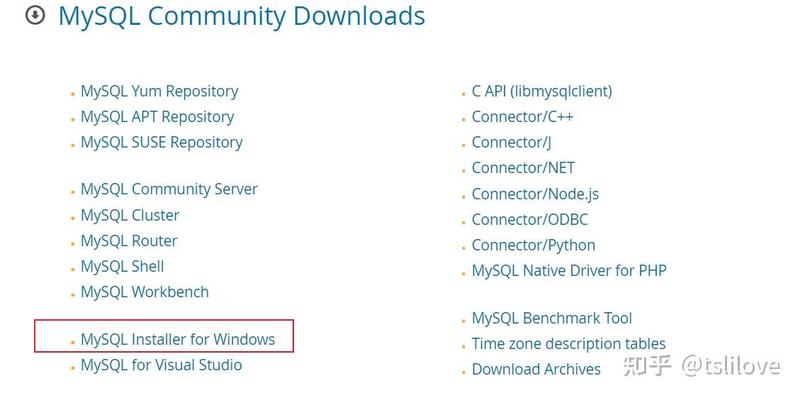
5 ①我们先选择我们的系统,这里默认为Microsoft Windows,如果你的需求刚好为Windows,那么保持默认就好,如果不是,请到复选框选择你对应的系统。②点击下载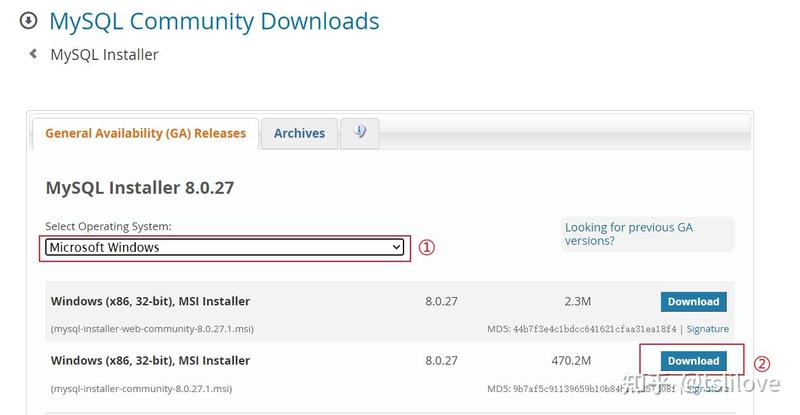
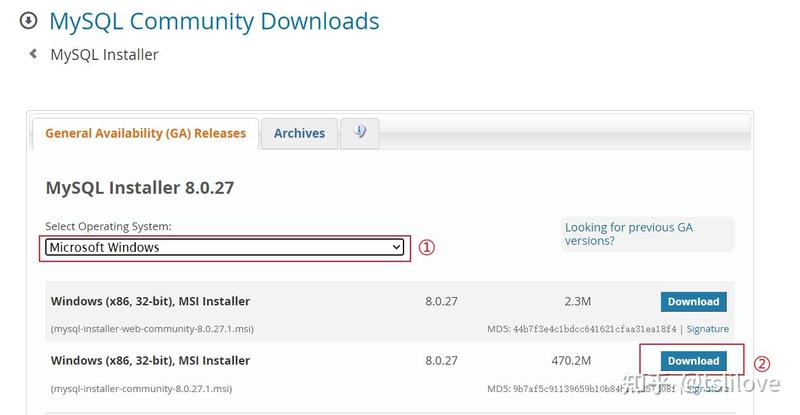
5.1 如果你想安装以前的版本,点击Archives,如下图: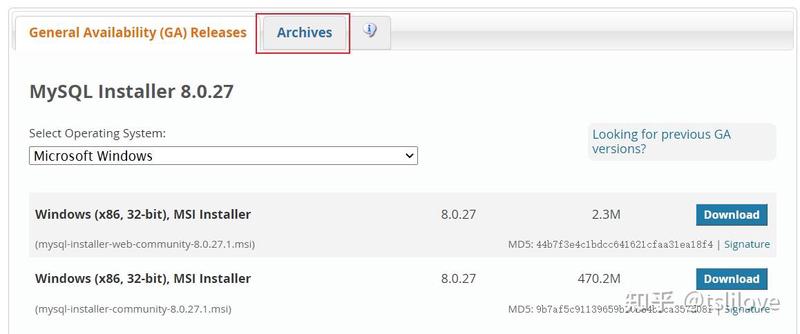
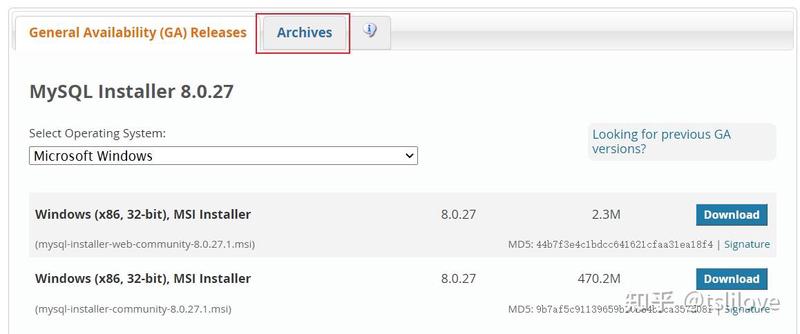
5.2 ①选择你要下载的MySQL版本 ②选择你的系统 ③点击下载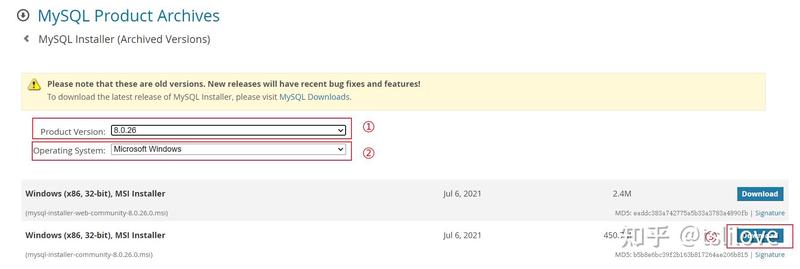
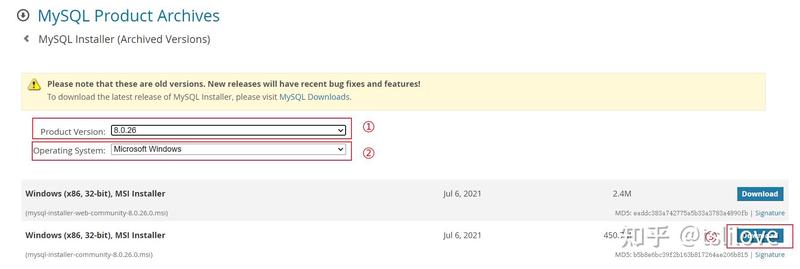
6 点击 No thanks, just start my download.
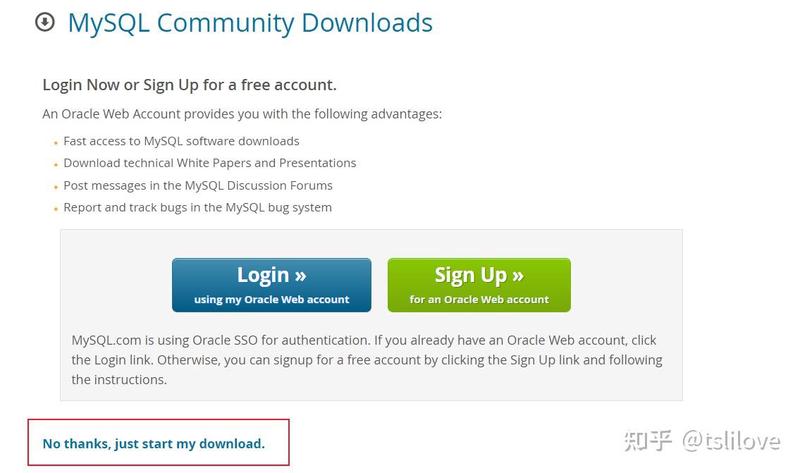
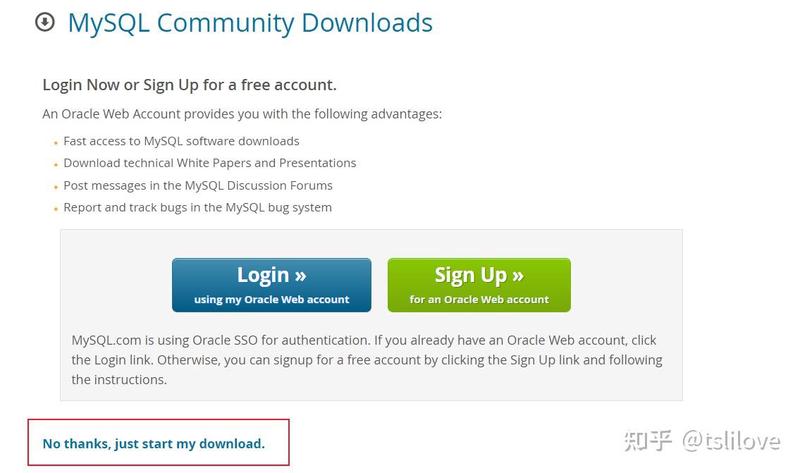
7 这样就下载到本地了

8 双击安装,然后选择Custom,点击Next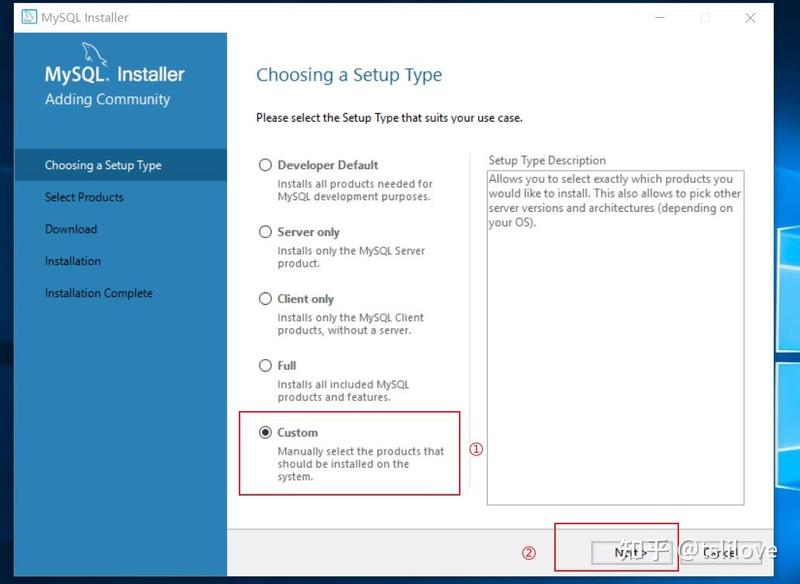
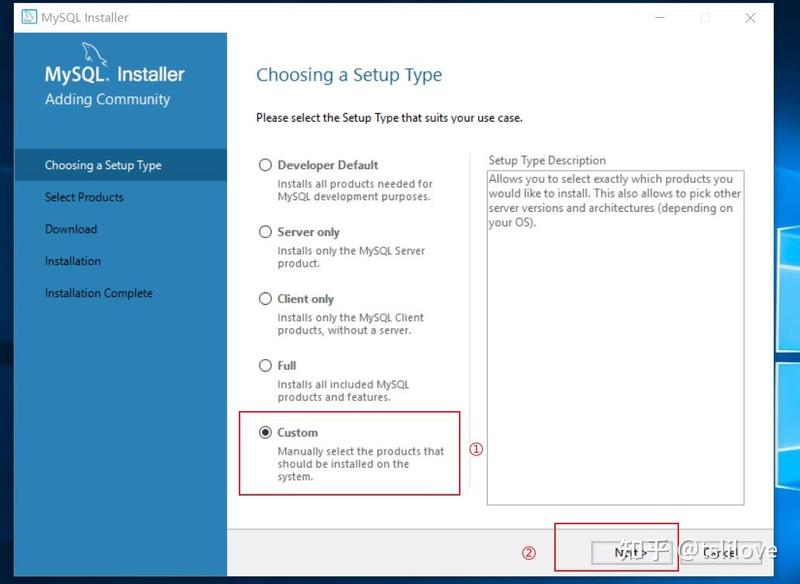
9 ①点击MySQL Servers,依次展开 ②点击MySQL Server 8.0.27-x64,并且点击向右箭头 ③点击MySQL Server 8.0.27-x64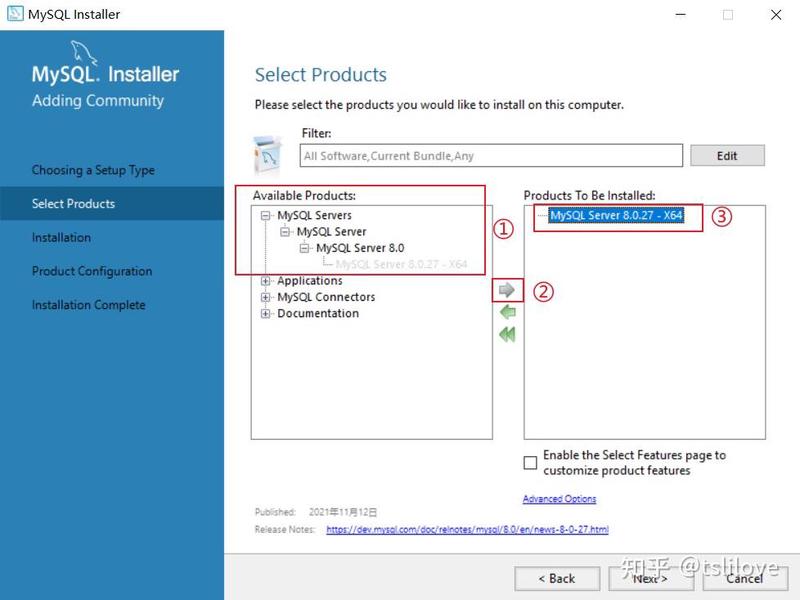
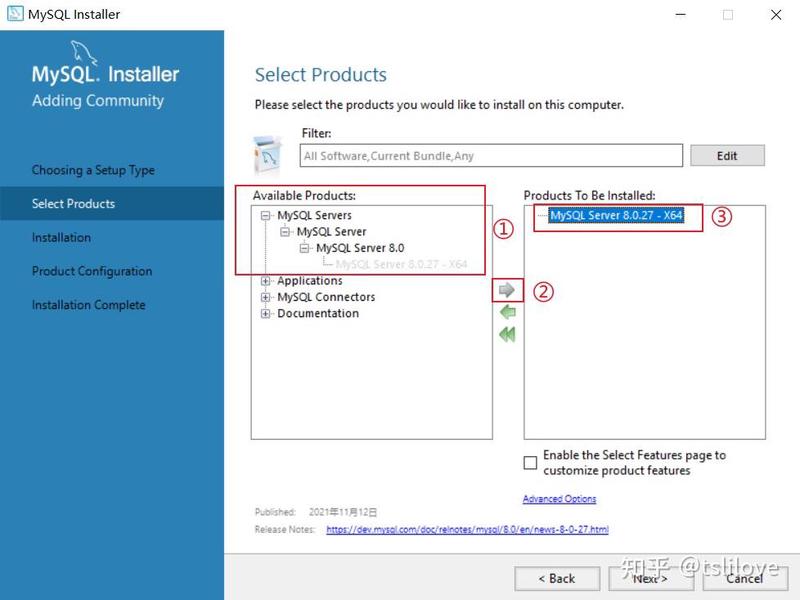
9.1 如果你不想安装到别的路径,那么默认安装到C:\Program Files\MySQL\MySQL Server 8.0,数据目录到
C:\ProgramData\MySQL\MySQL Server 8.0,如下图所示: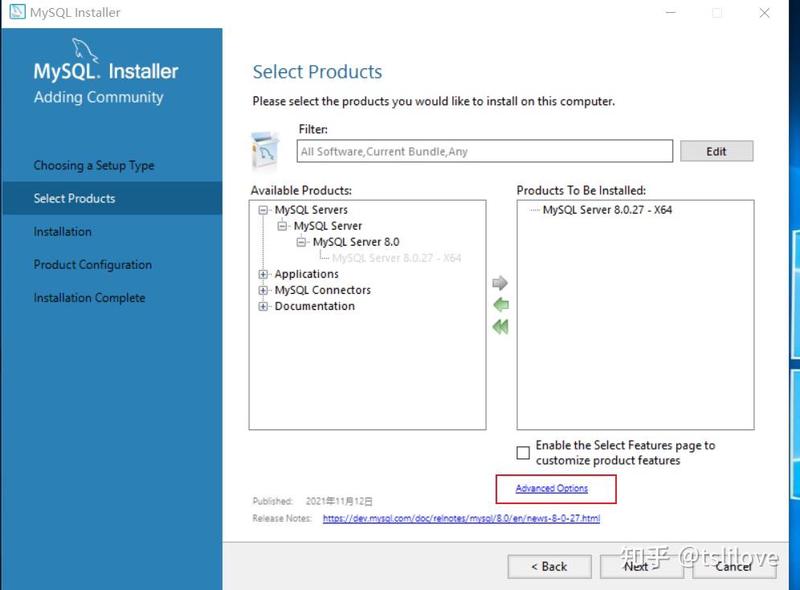
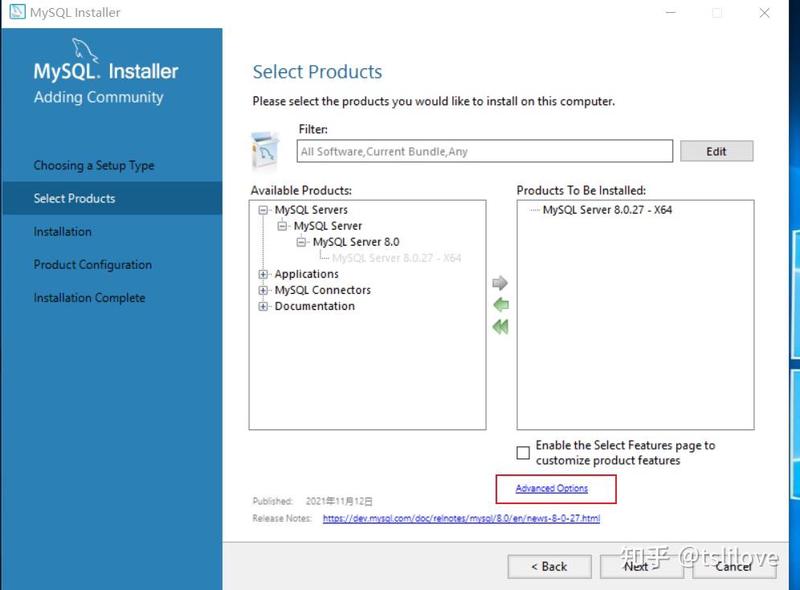
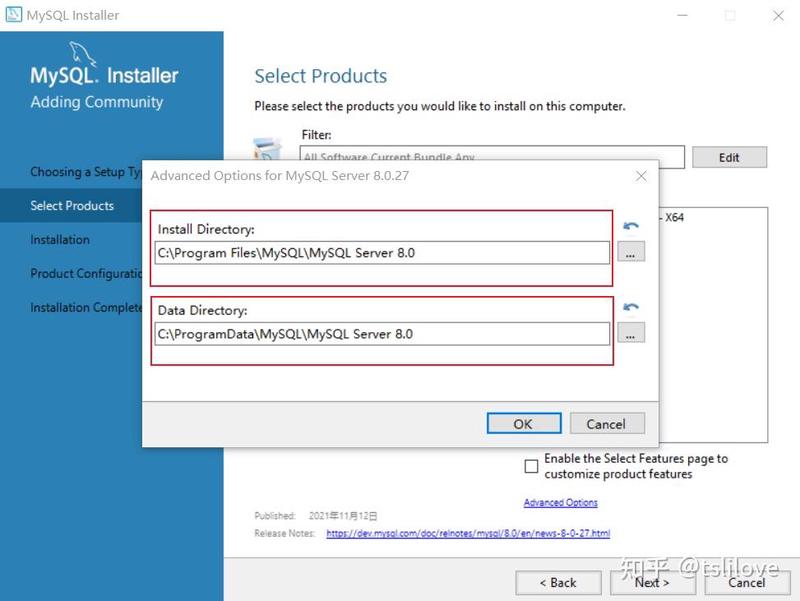
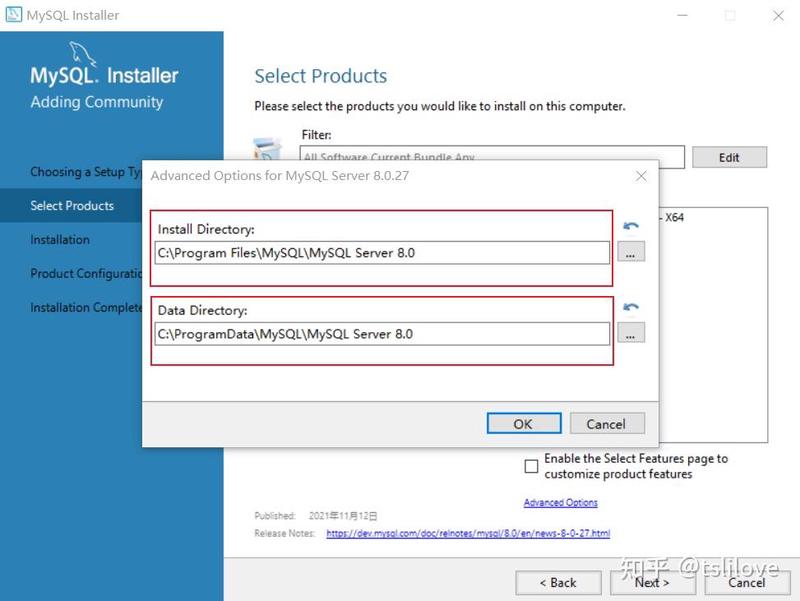
9.2 如果你想要安装到C盘以外的盘(这里推荐安装到C盘以外的盘),①先在你的D或者E或者其他盘建立MySQL文件夹,这里我现在盘 ②在E盘下创建MySQL8.0.27的文件夹如下图所示:

9.3 然后在MySQL8.0.27的文件夹再建立MySQL的一个数据目录data,如下图:

9.4 ①点击,选择我们刚刚在E盘创建的MySQL8.0.27文件夹(注意:这里要换成你创建MySQL8.0.27文件夹) ② 选择我们刚刚在E盘创建的MySQL8.0.27文件夹下的data文件夹,点击ok,然后再点ok 如下图: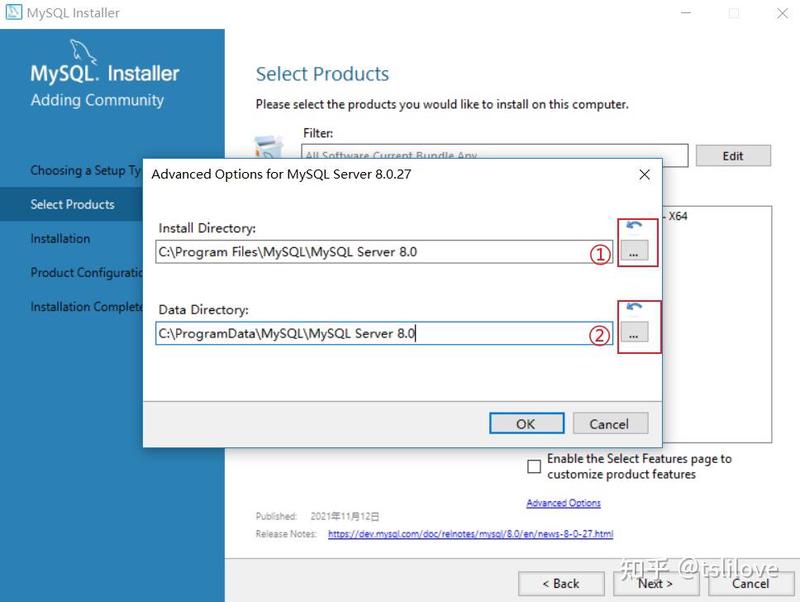
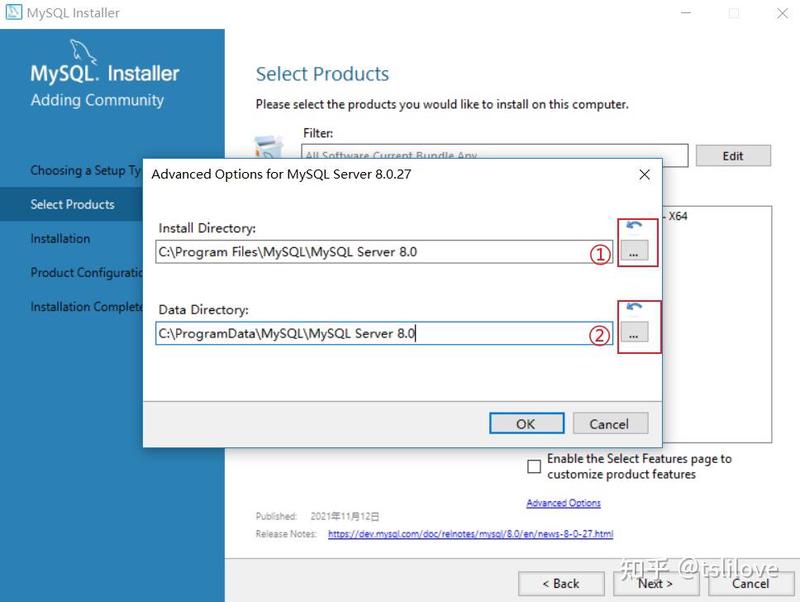
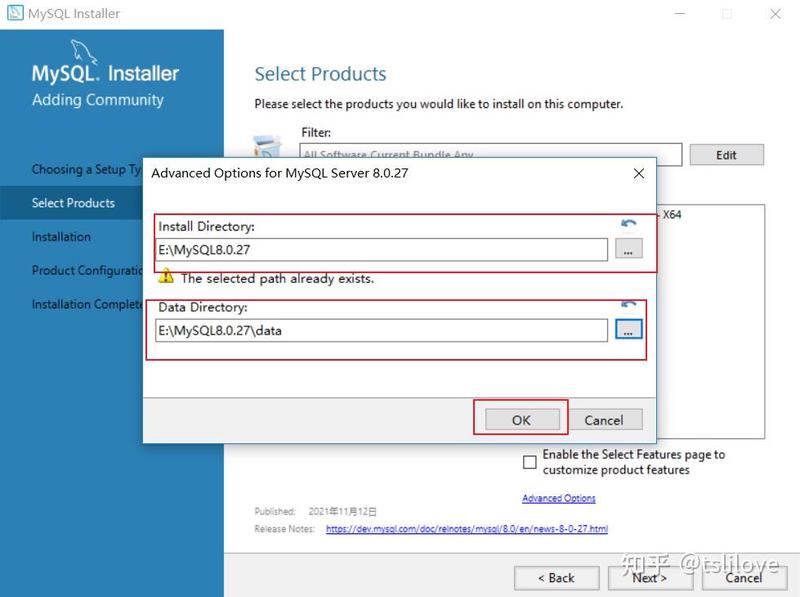
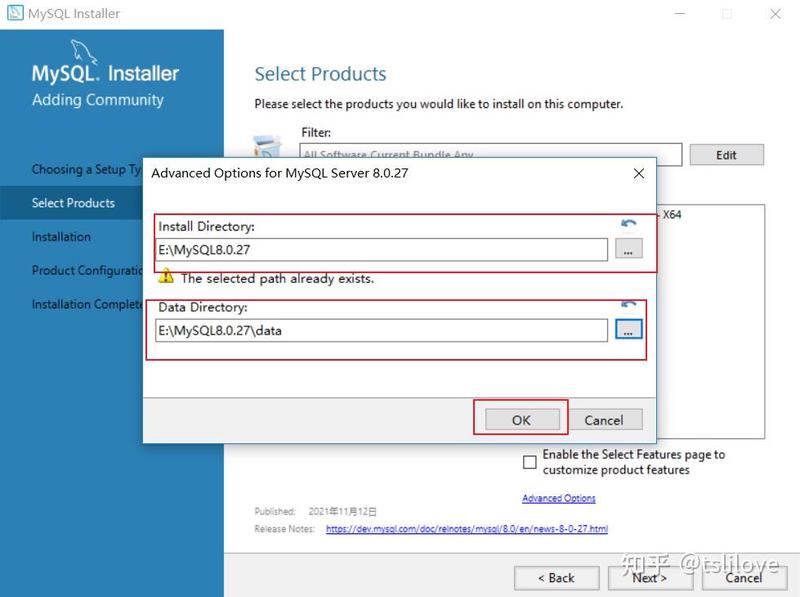
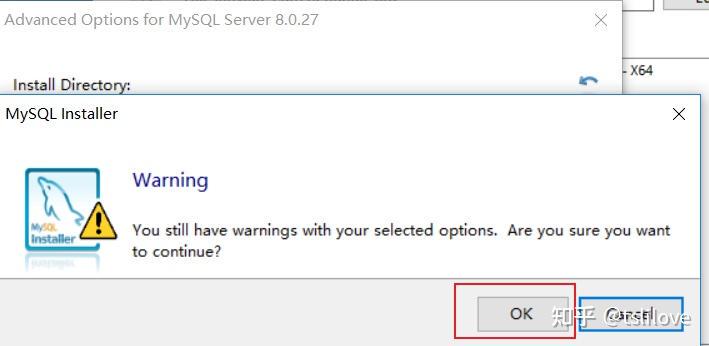
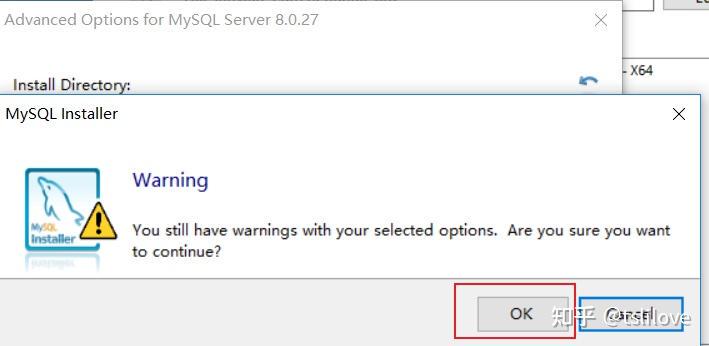
10 如果你要使用MySQL连接可视化软件:如Navicat,Excel,PowerBI,Tableau等,我们就需要安装Connector/ODBC 8.0.27 - X64和Connector/NET 8.0.27 - X86(这里推荐安装) 如果不指定安装路径,则默认到C:\Program Files\MySQL\Connector ODBC 8.0,C:\Program Files (x86)\MySQL\Connector NET 8.0。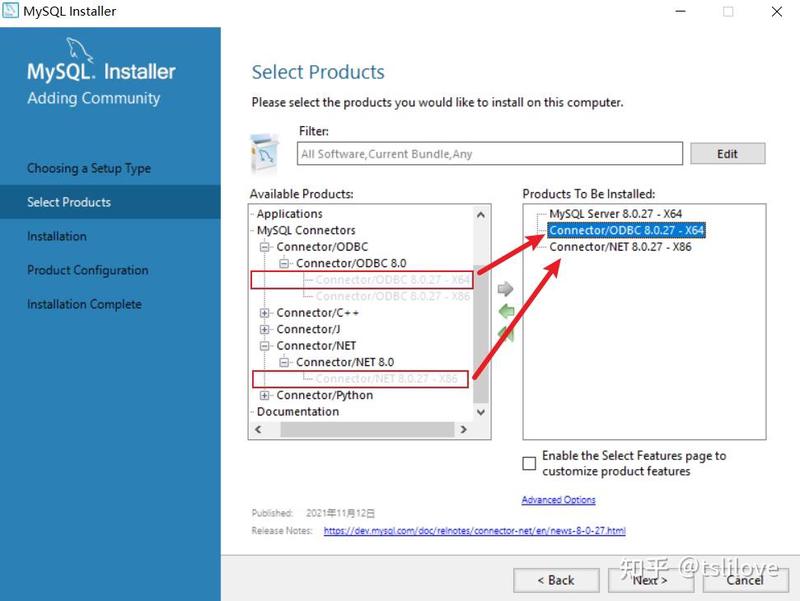
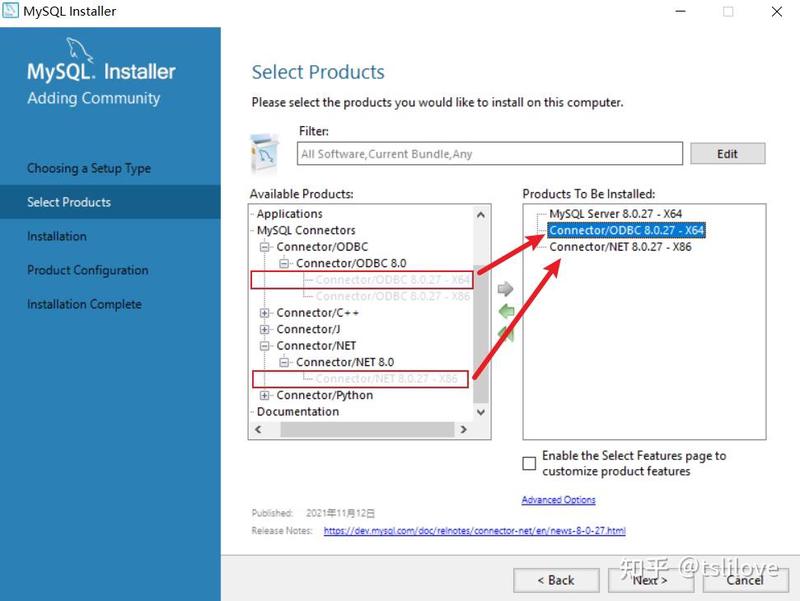
10.2 如果需要自定义安装目录,首先在E盘下创建MySQL_Connector_ODBC8.0 和MySQL_Connector_Net8.0 文件夹如下图所示: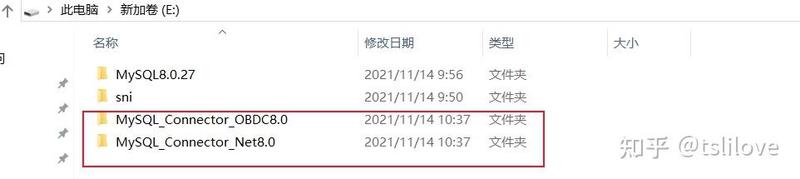
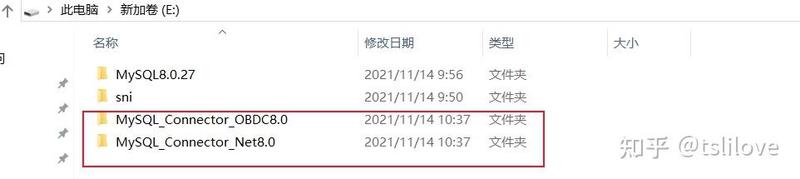
10.3 然后分别点击Advanced Options,选择对应的安装目录之后,点击ok 如下图: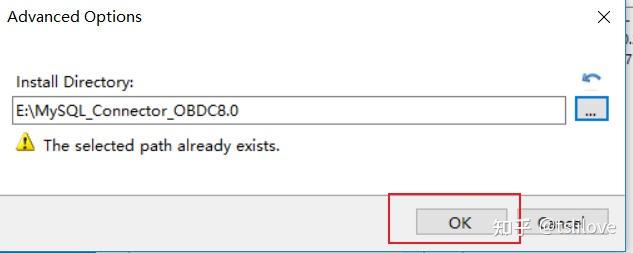
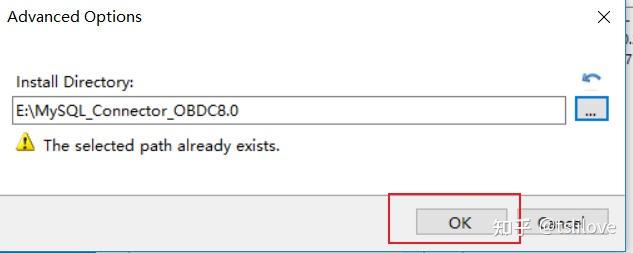
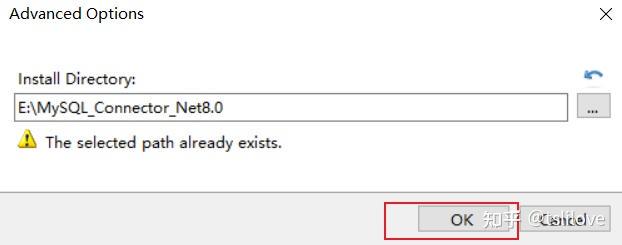
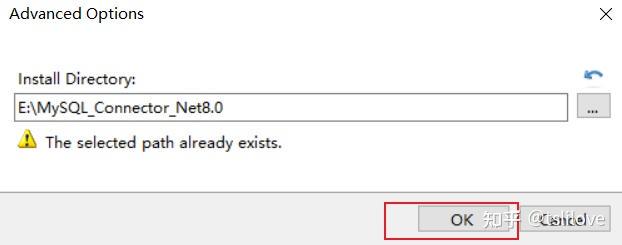
11 当①的步骤都完成之后,在②的位置点击Next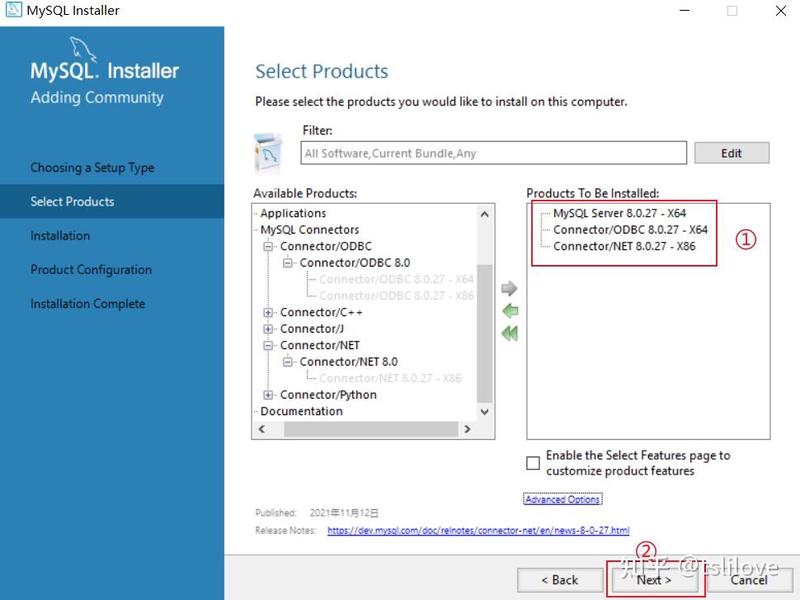
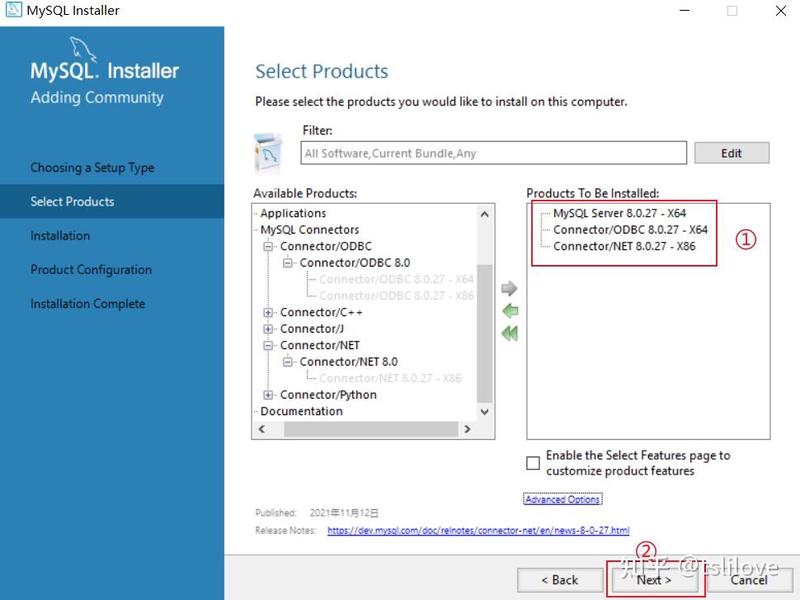
12 点击Next,点击yes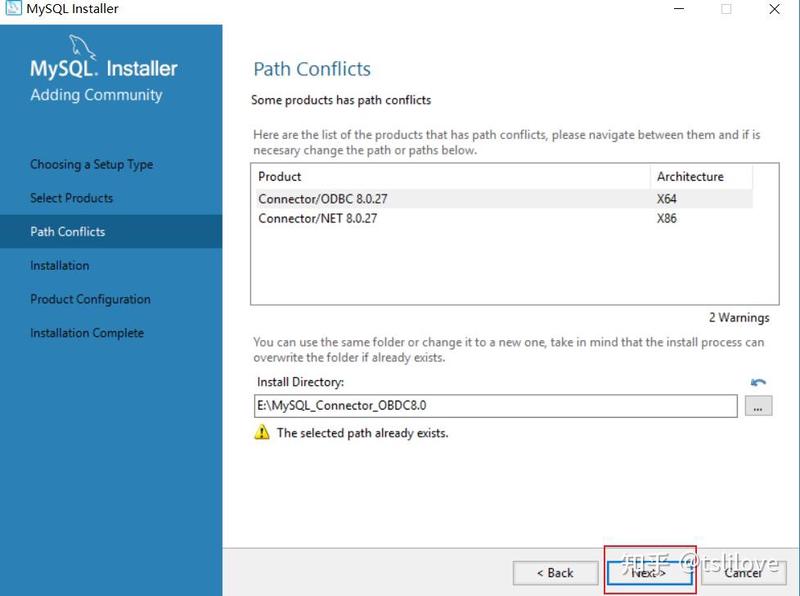
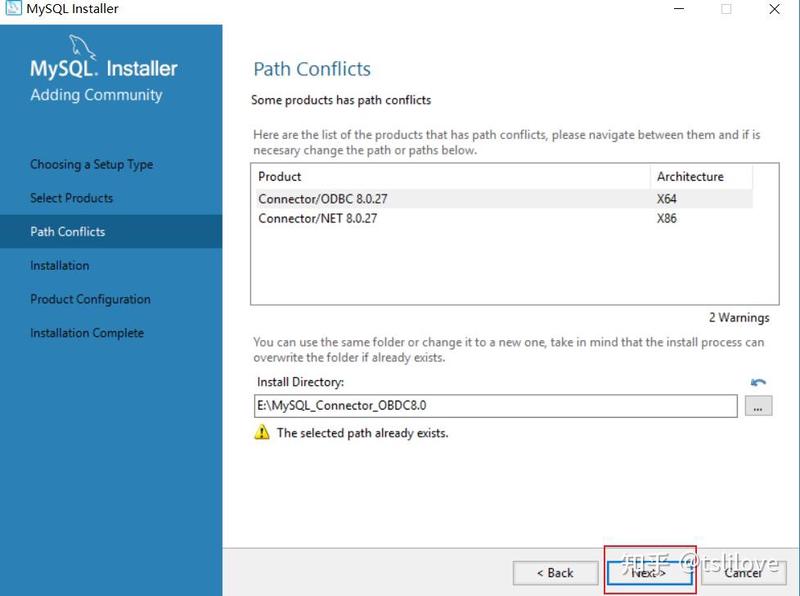
13 点击Execute。等待①为全部完成,然后点击②的Next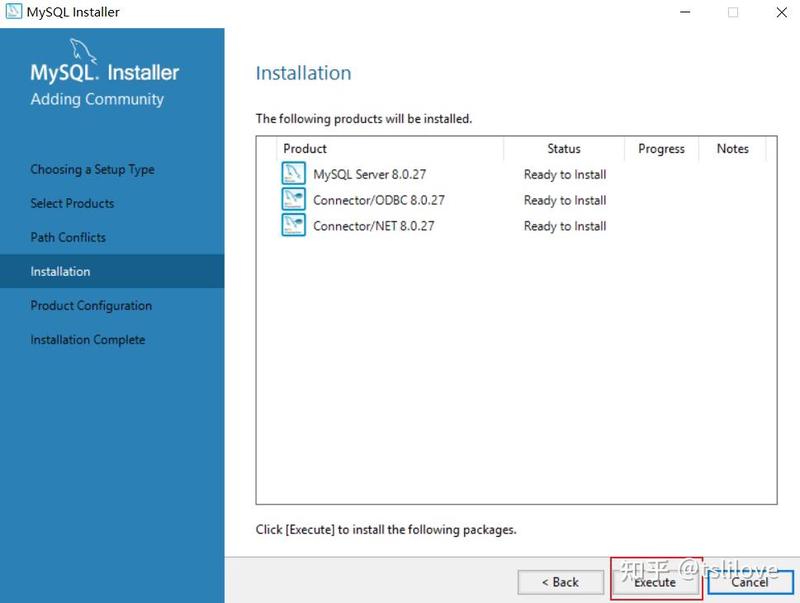
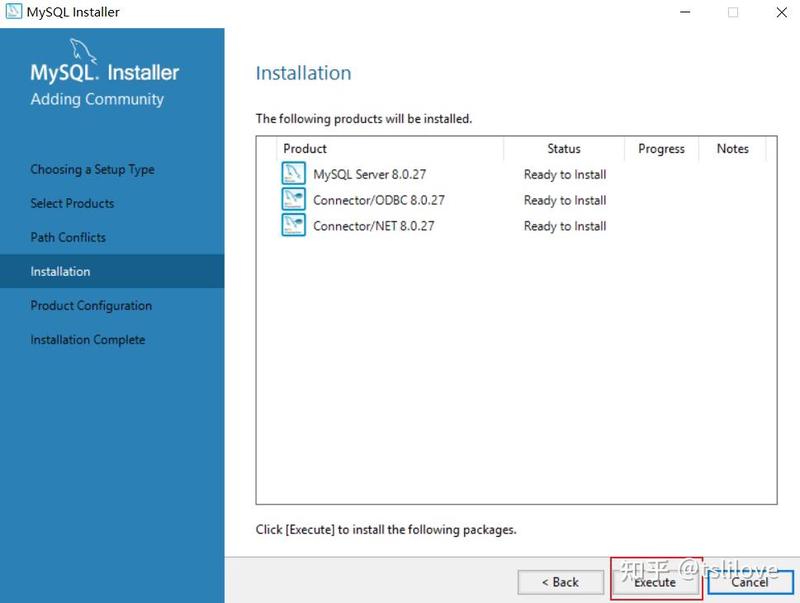
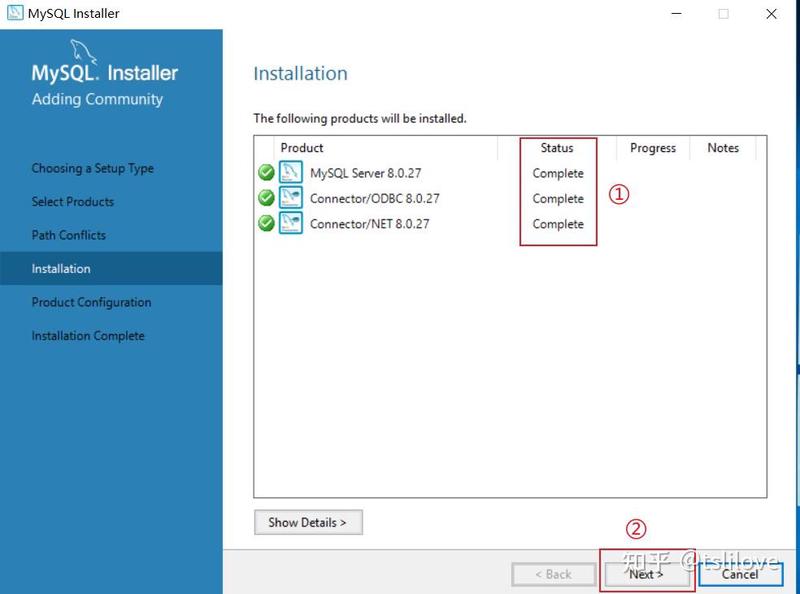
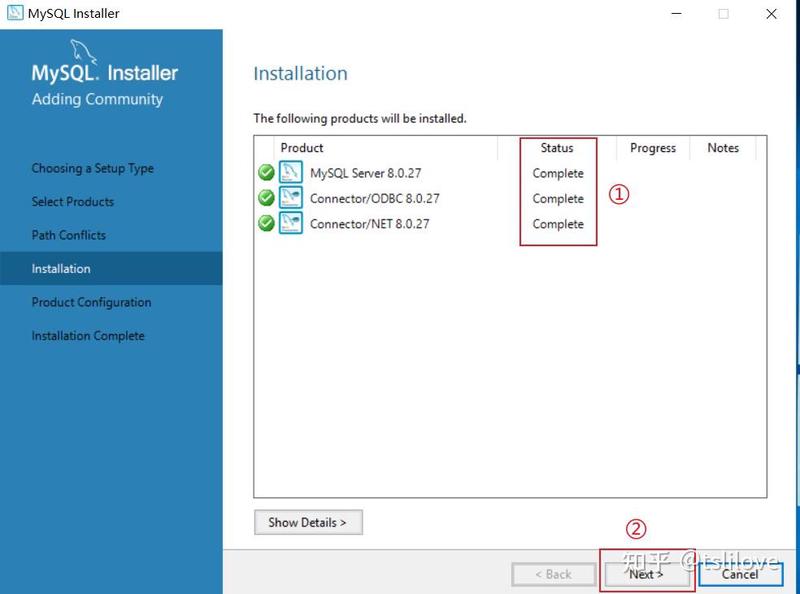
14 点击Next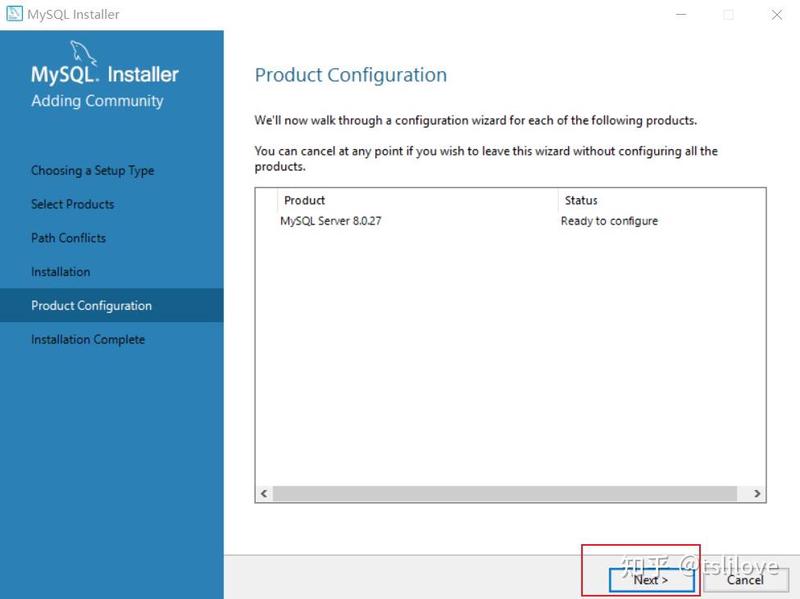
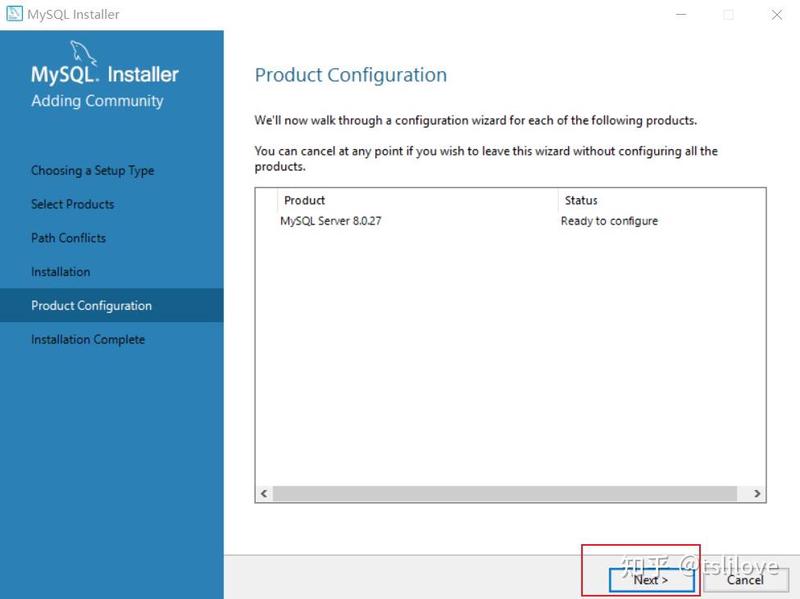
15 点击Next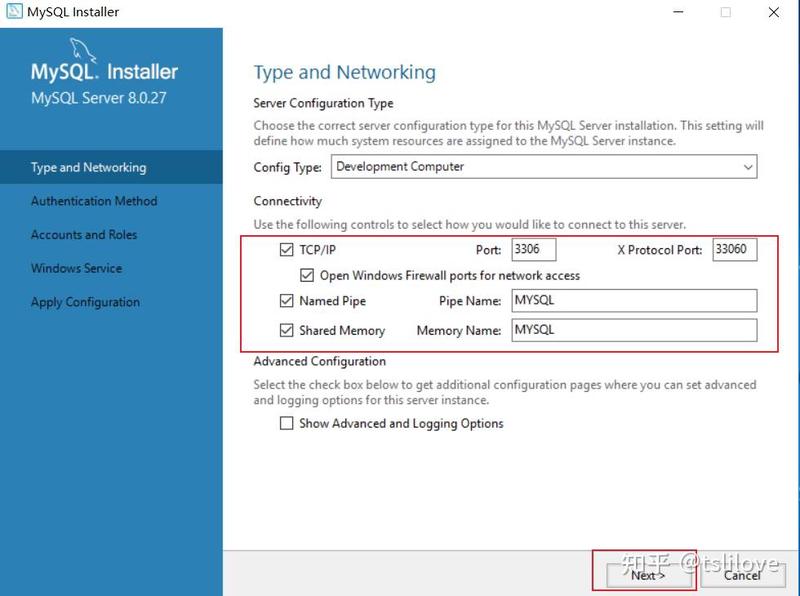
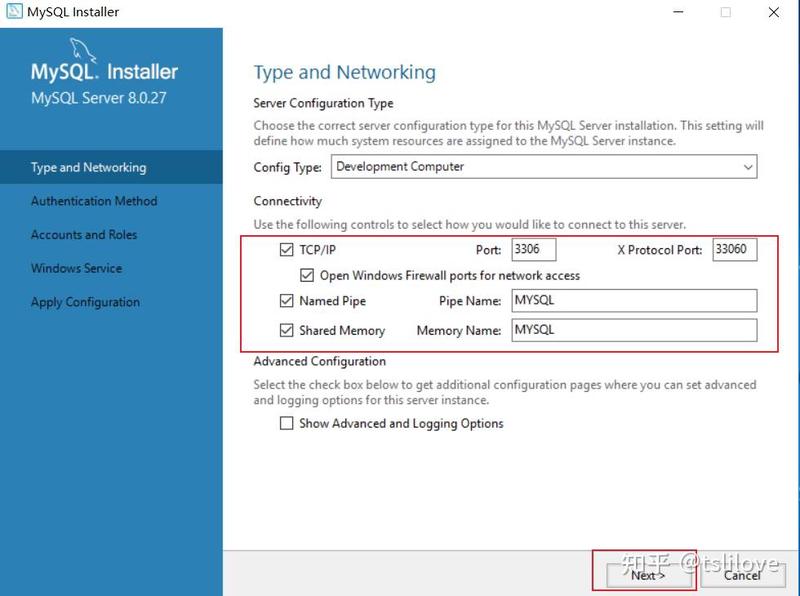
16 选择Use Strong Password Encryption for Authentication (RECOMMENDED)推荐选择这个。然后点击Next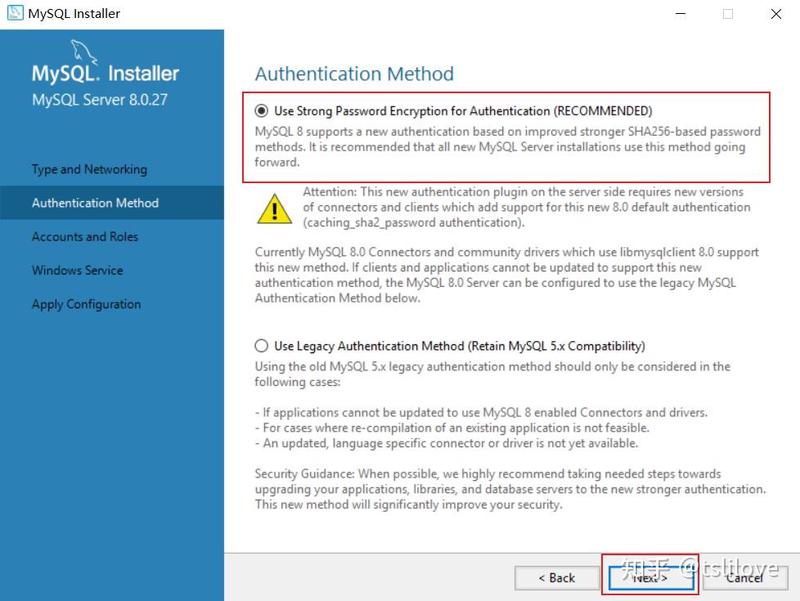
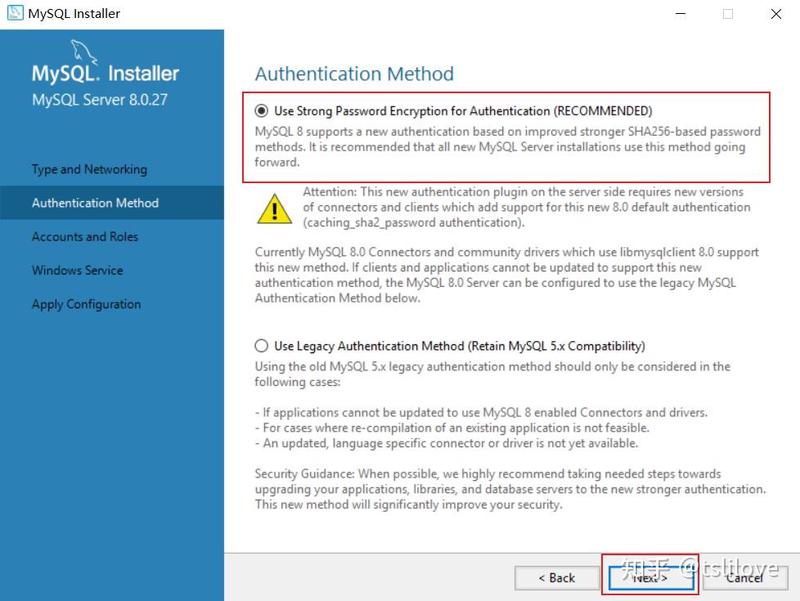
17 ①输入进入数据库的密码, ②再次输入①所输入的密码,③默认为root用户,如果你要添加用户,点击即可,我这里直接默认为root用户, ④点击Next
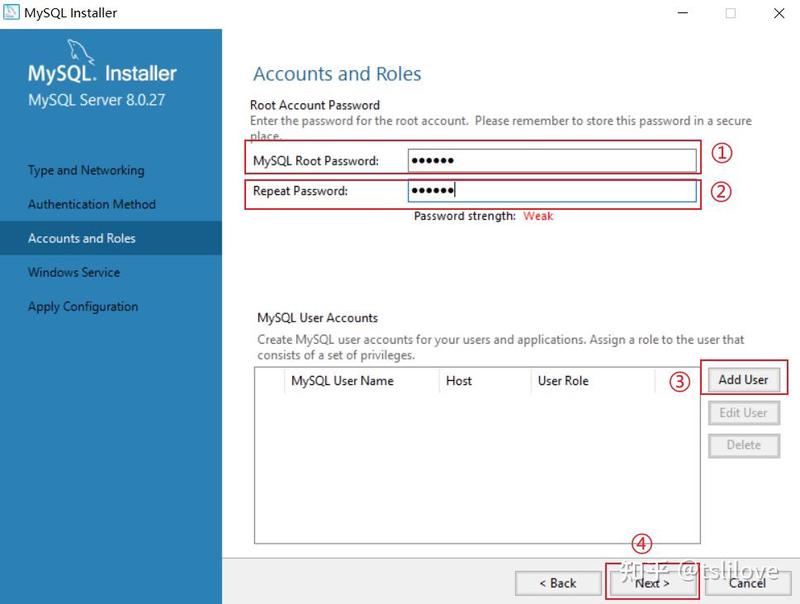
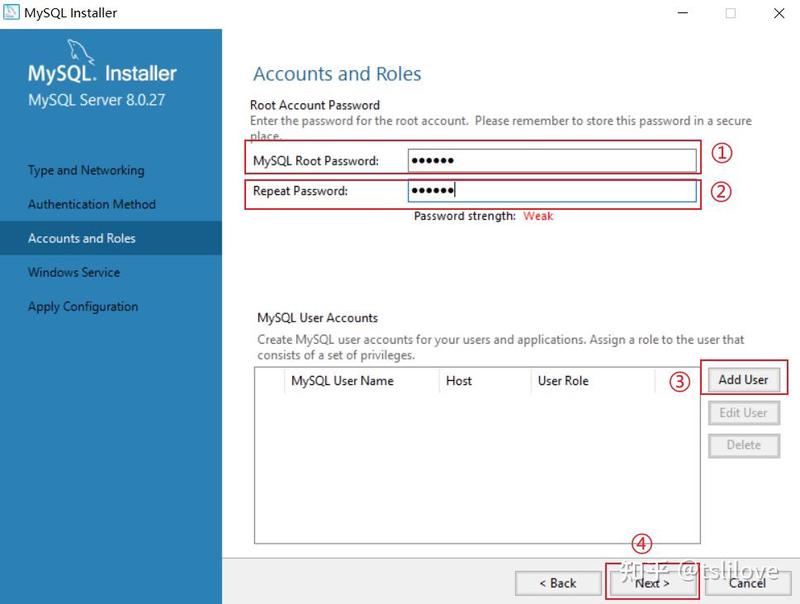
17.1 如果你要添加用户,按照如下图所示操作即可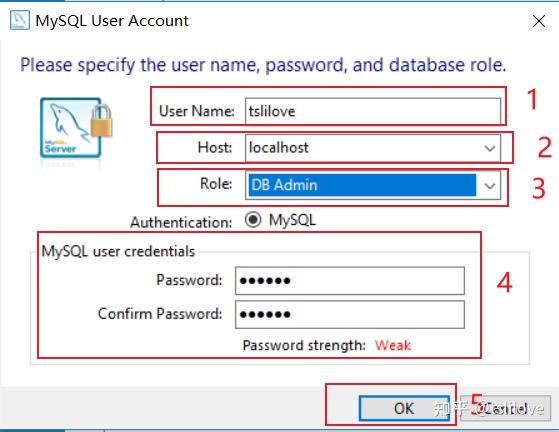
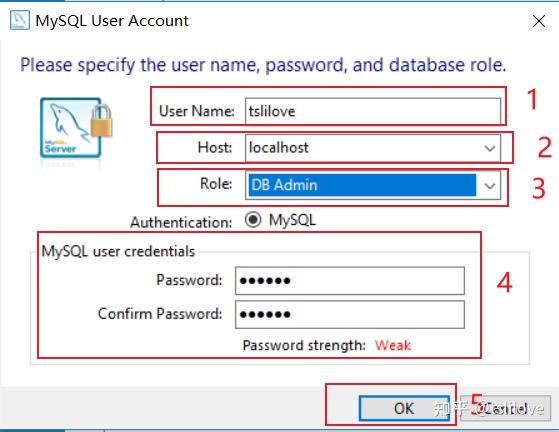
18 点击Next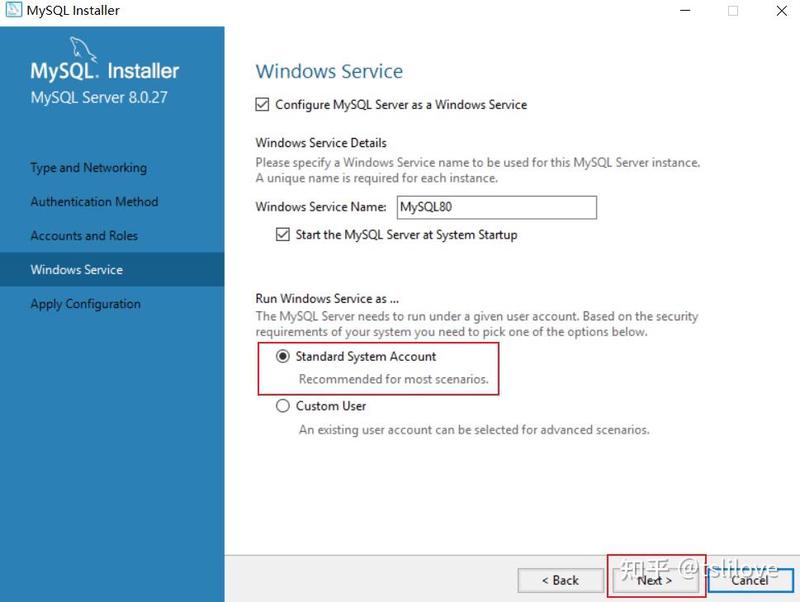
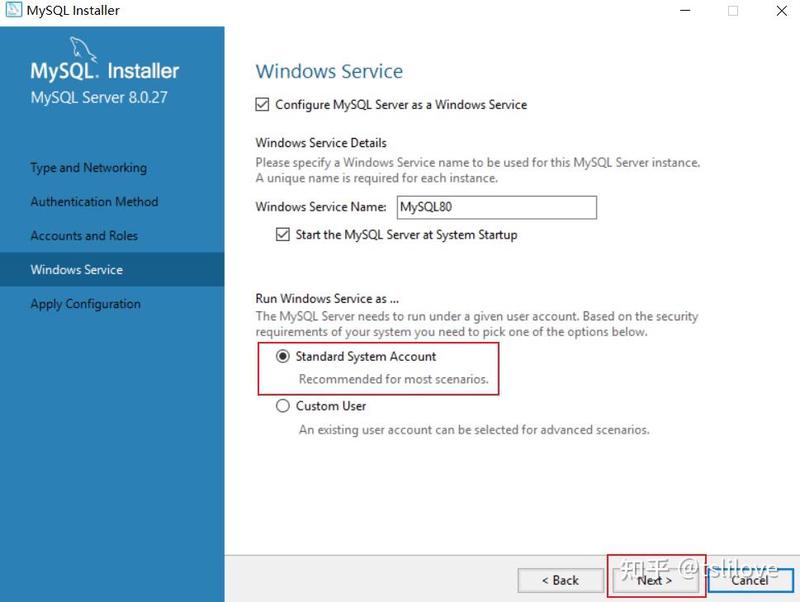
19 点击Execute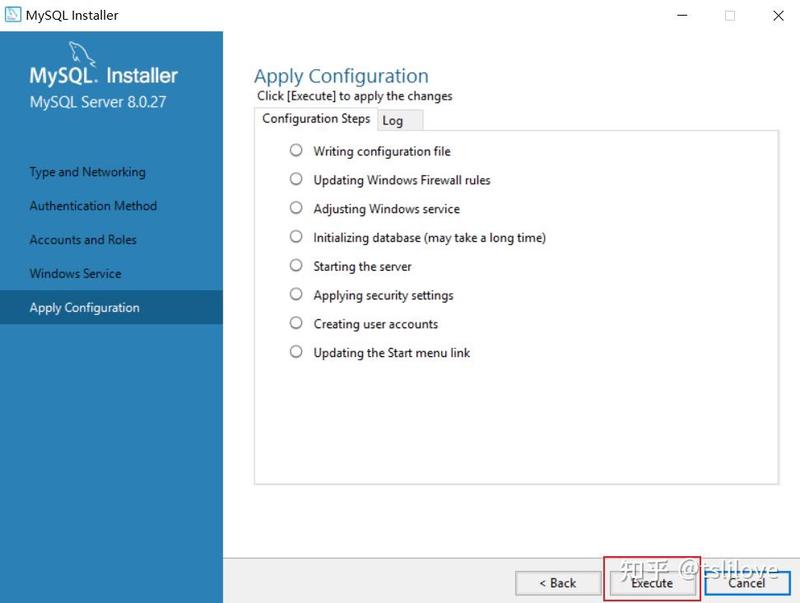
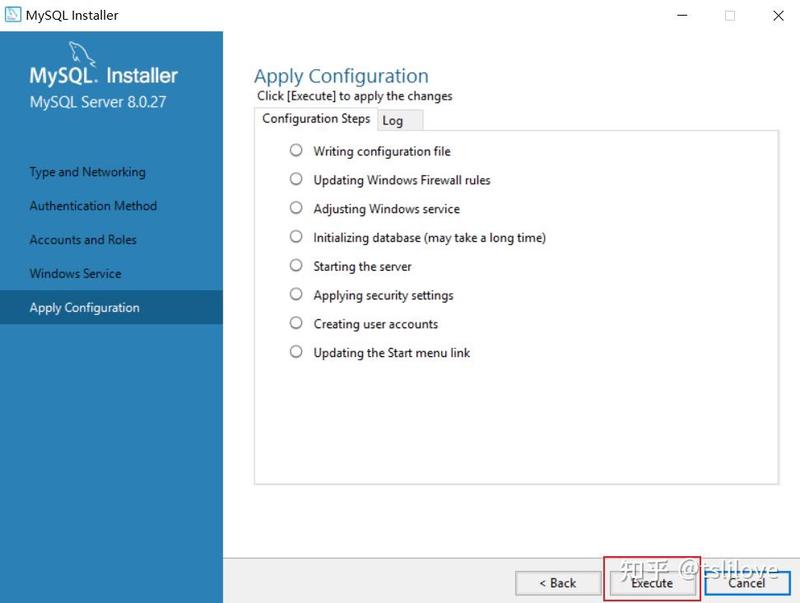
20 点击 Finish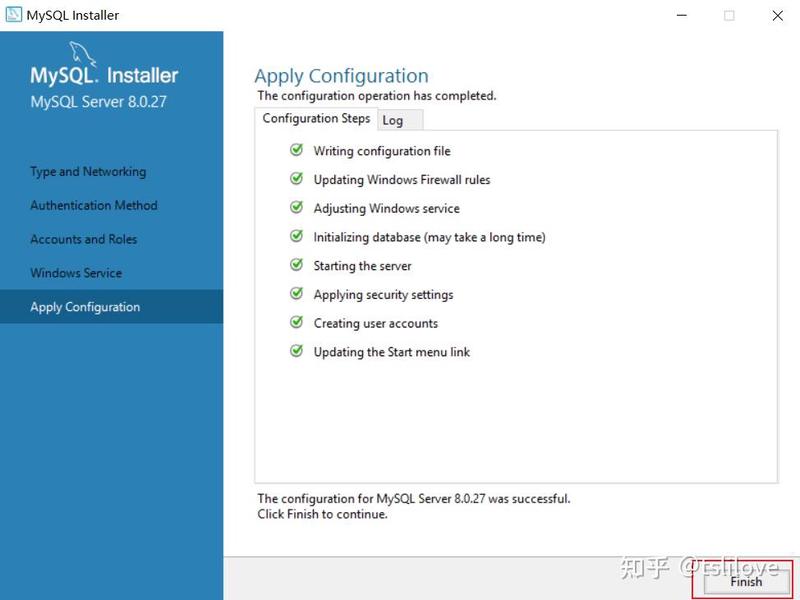
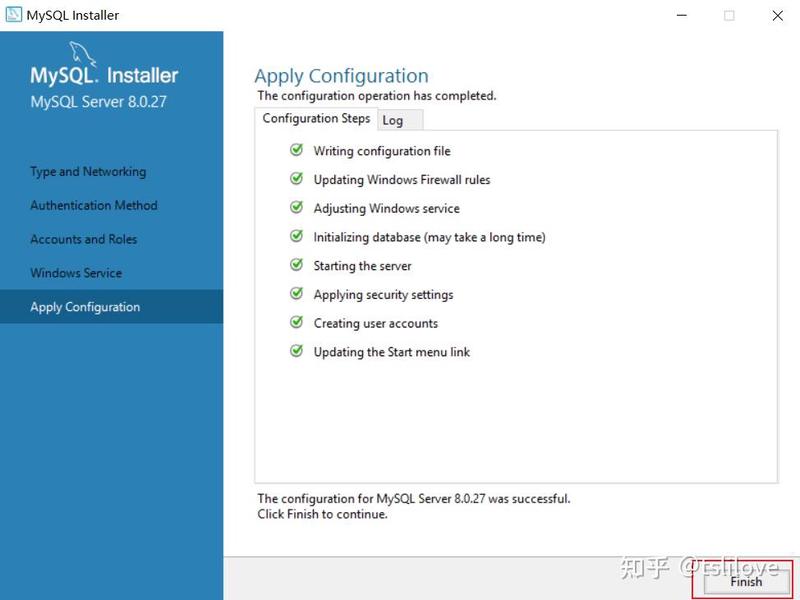
21 点击Next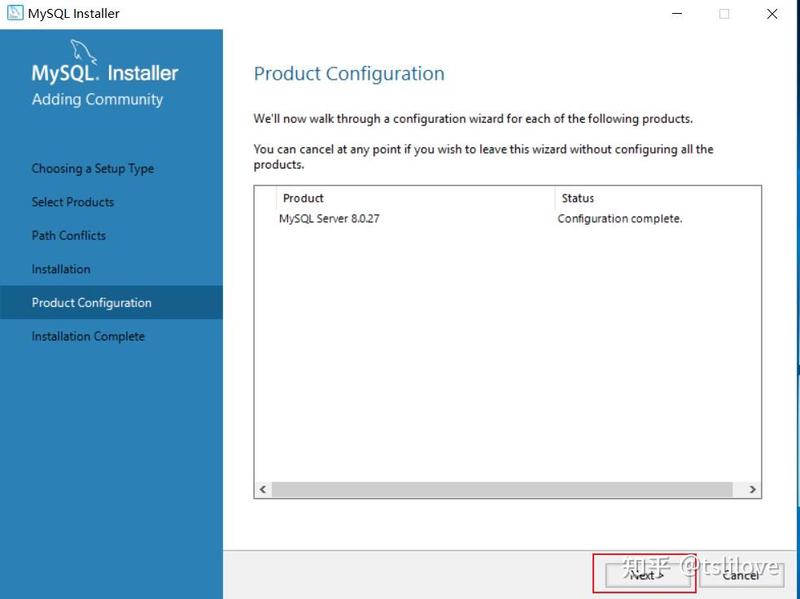
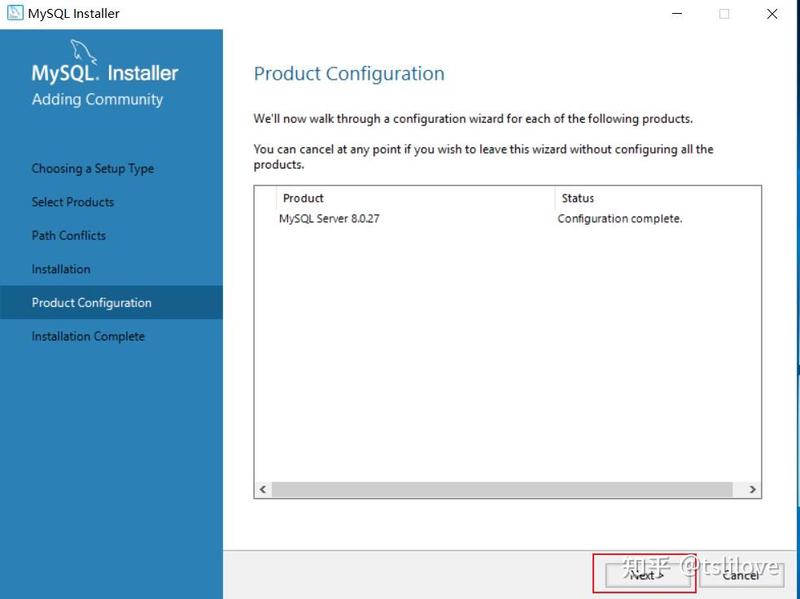
22 点击Finish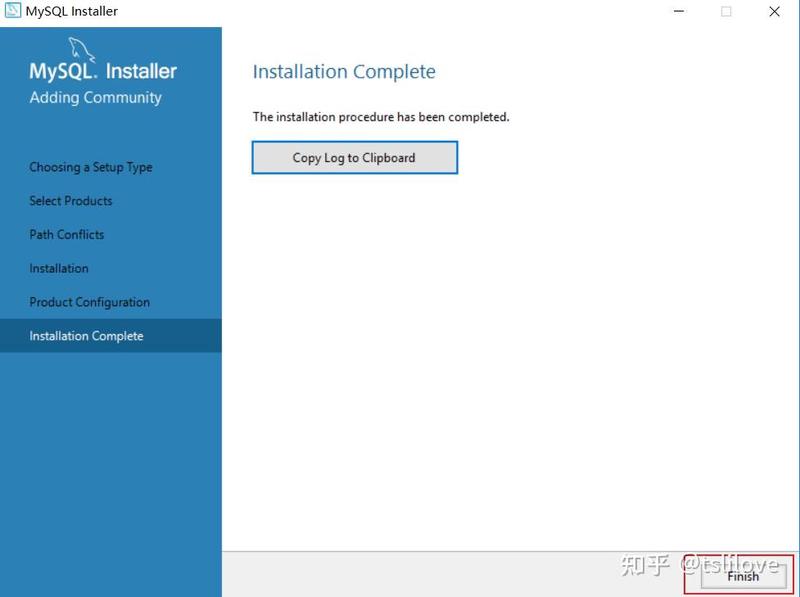
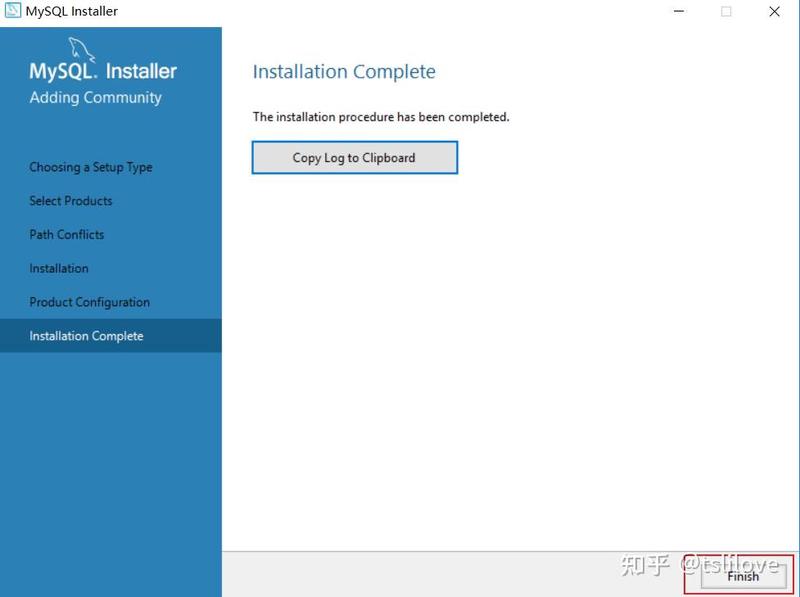
23 按win+R,输入cmd,然后再输入mysql -u root -p,出现如下界面,那是因为我们还没有配置环境变量。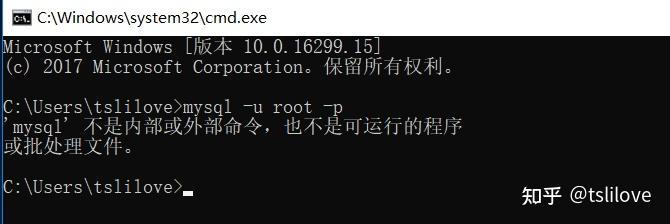
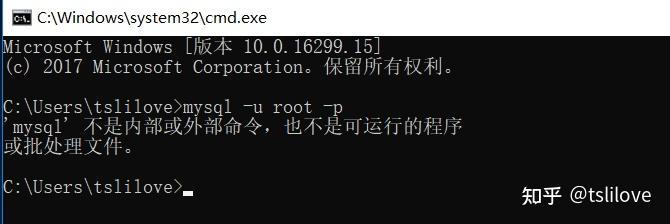
24 找到我们的MySQL下的bin的路径,然后复制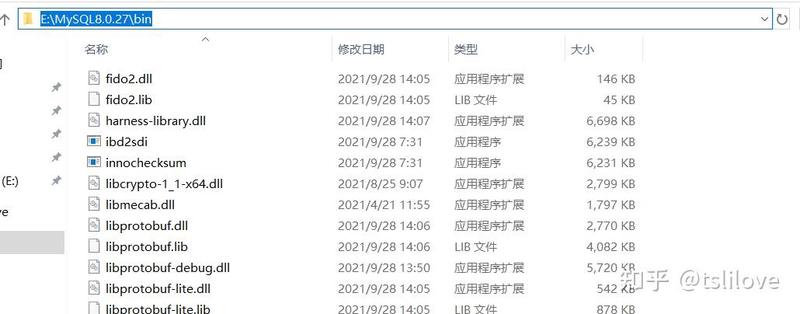
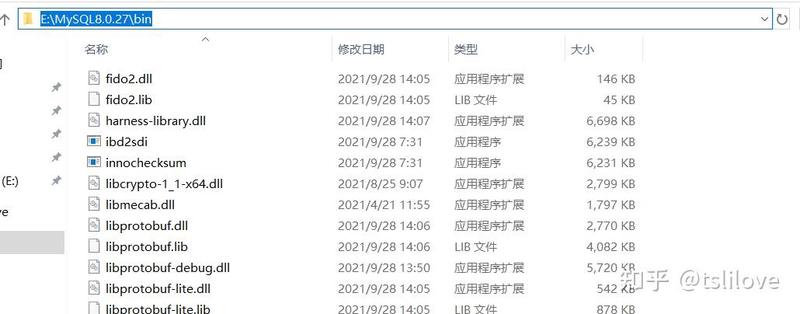
25 右键我的电脑,点击属性。① 点击高级系统设置 ,② 点击环境变量 ,③ 点击Path ,④ 点击编辑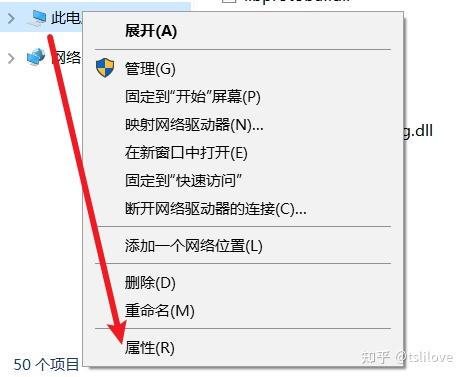
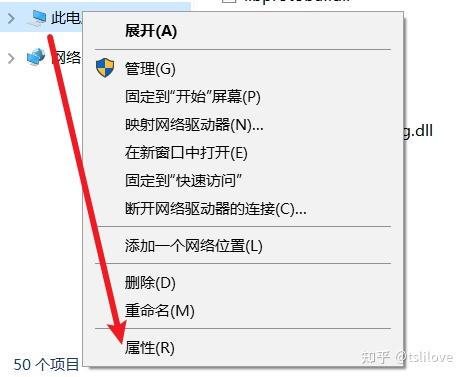
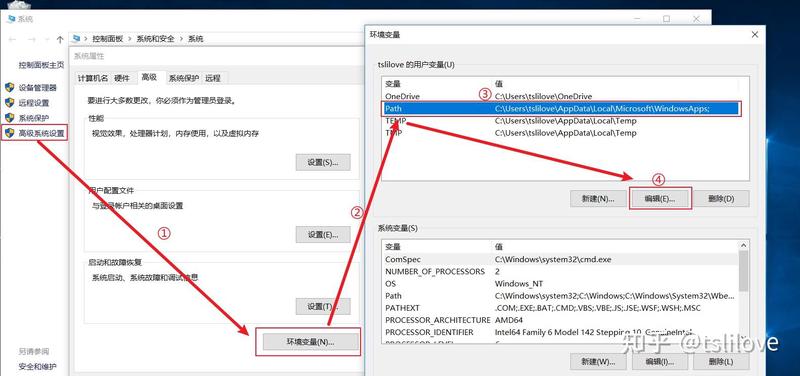
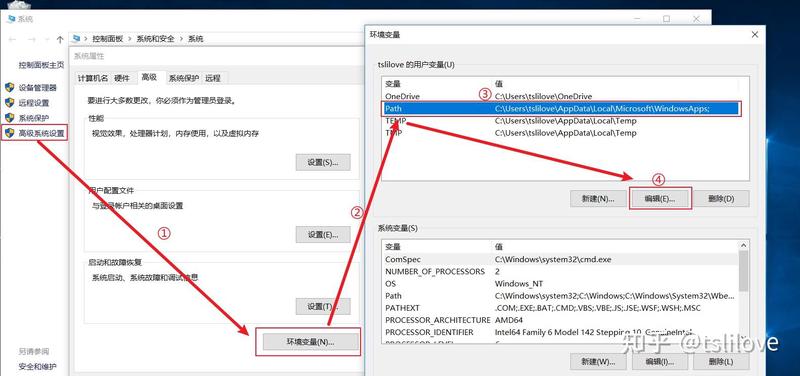
26 ①点击新建 ② 粘贴刚刚复制的路径 ③ 点击确定 。 然后一直确定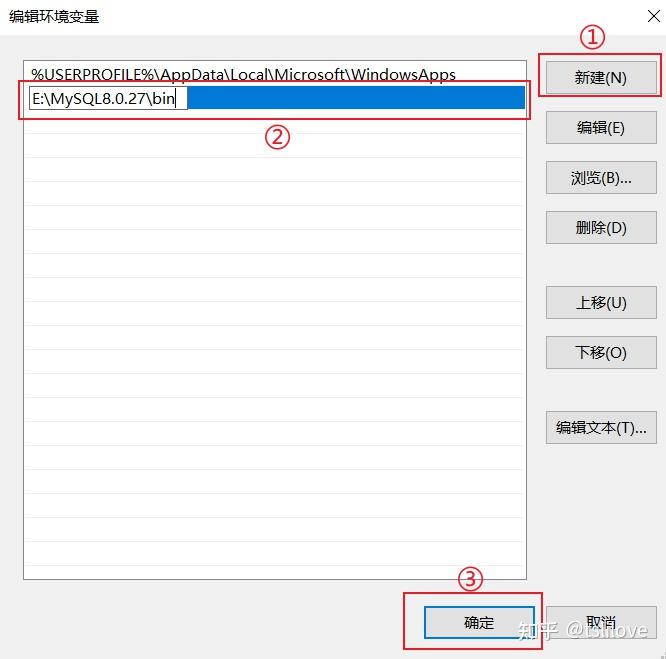
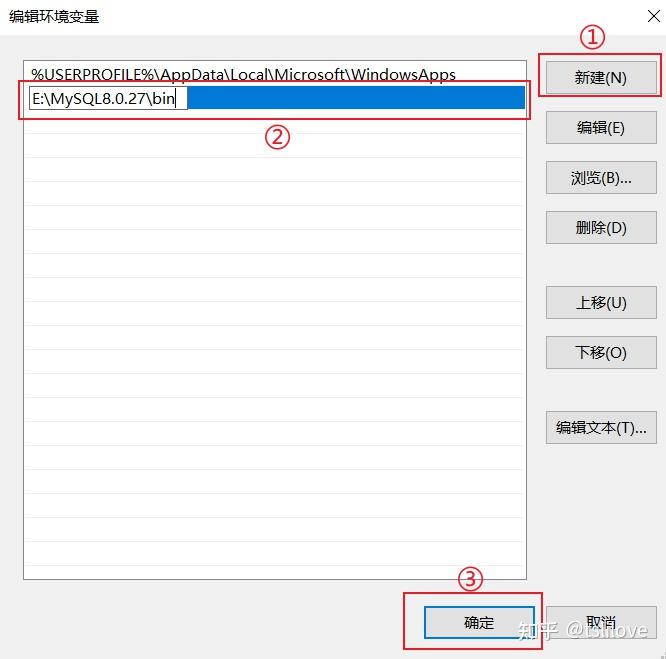
27 再安装第23步的操作,如下图,证明我们已经安装成功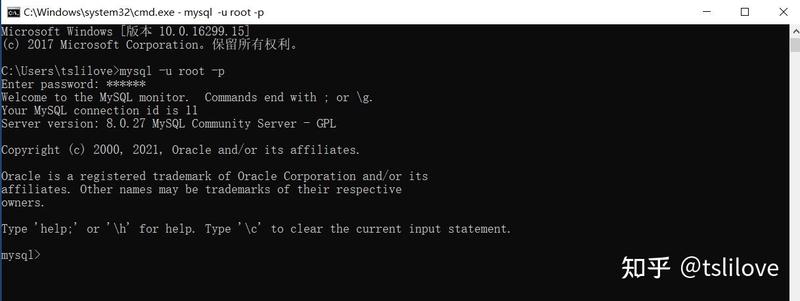
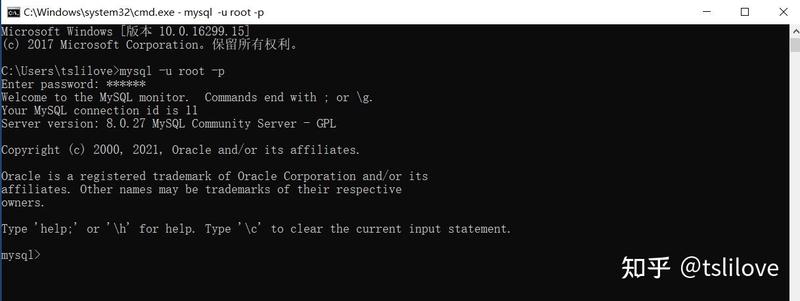
安装了MySQL之后,接下来就是实操,下面的学习路径可以参考MYSQL学习指南
讲了学习路径和学习手册,优秀的学习者,手边少不了一本指导秘籍,那就是
MySQL必知必会这本书足够让我们入门,而SQL基础教程 第2版可以作为补充,它的特色是图文并茂,内容全面,写作的语言通俗易懂,是我入门SQL学习的最佳选择。
